Cómo instalar aplicaciones en Apple Watch
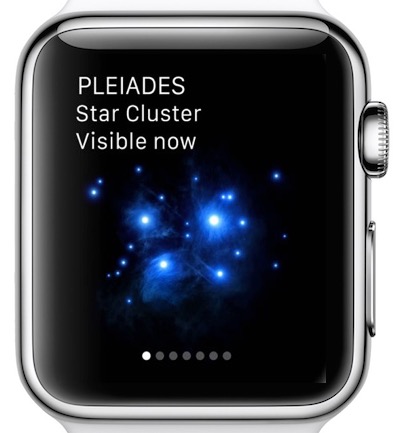
Apple Watch le permite instalar aplicaciones en su dispositivo, pero a diferencia de iPhone, iPad o Mac, en realidad no existe una tienda de aplicaciones específica de Apple Watch con los tradicionales botones de descarga «obtener» y «comprar». En cambio, la instalación de aplicaciones en el Apple Watch se administra a través del iPhone emparejado, lo que tiene sentido, dado que la mayoría de las aplicaciones de Apple Watch dependen de los datos y la conectividad a través del dispositivo emparejado.
Para instalar una aplicación en el Apple Watch, la aplicación debe ser compatible con el Apple Watch. Esto se identifica fácilmente en la App Store de iOS buscando debajo del botón de descarga la línea «Ofrecer la aplicación Apple Watch», lo que indica que al instalar (o actualizar) la aplicación en el iPhone, podrá obtener el complemento Apple Watch. . solicitud.
Instale una aplicación en su Apple Watch desde su iPhone
Para este ejemplo, instalaremos la aplicación llamada Sky Guide en el Apple Watch. Necesitará el Apple Watch y el iPhone asociado para completar el proceso de instalación de la aplicación:
- Desde el iPhone emparejado, instale o actualice la aplicación que desea colocar en su Apple Watch; esto se hace a través de la tradicional App Store de iOS.
- Abre la aplicación Apple Watch y luego ve a «Mi reloj».
- Desplácese hacia abajo en el panel de configuración hasta que vea el nombre de la aplicación en cuestión (por ejemplo, Sky Guide) y tóquelo.
- Para instalar la aplicación en el Apple Watch, coloque el interruptor junto a «Mostrar aplicación en Apple Watch» en la posición de ENCENDIDO, esto activará el proceso «Instalar …».
- Decide si mostrar o no la aplicación en Glances activando o desactivando «Mostrar en Glances» según lo desees (ON suele ser lo mejor).
- Cuando se complete la instalación, busque la aplicación en la pantalla del Apple Watch
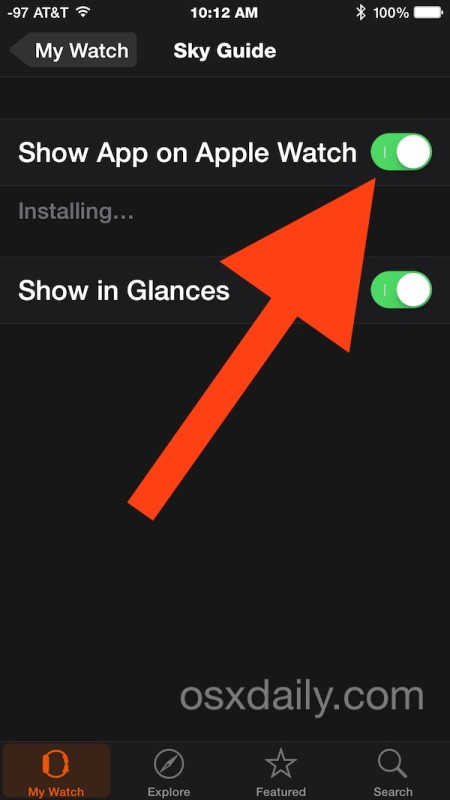
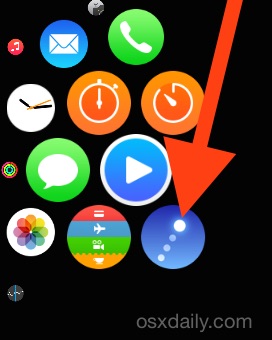
Ahora todo lo que tiene que hacer es volver a la pantalla de inicio de Apple Watch, tocar el ícono de aplicaciones recién instaladas y usar la aplicación Apple Watch recién instalada. Si activó la vista Glances para la aplicación, la encontrará cuando deslice el dedo hacia arriba desde la pantalla del reloj como parte del diseño.
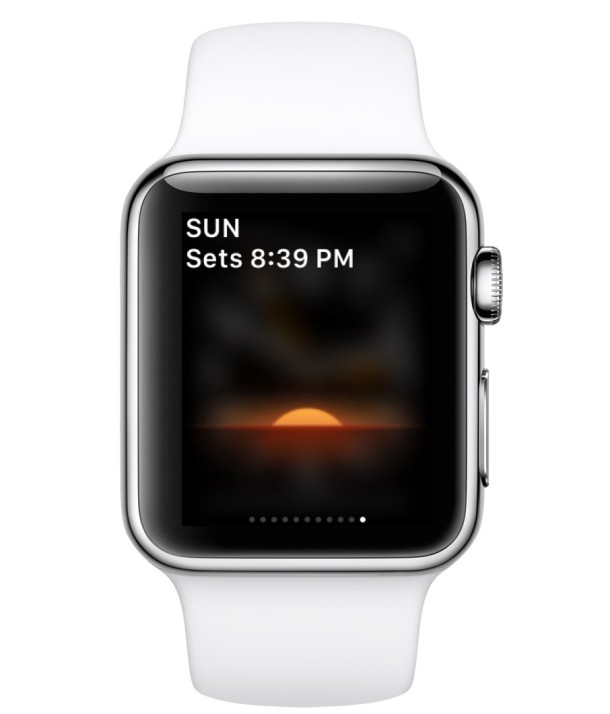
La mayoría de las aplicaciones de Apple Watch dependen actualmente del iPhone asociado para la recuperación y transmisión de datos, lo que significa que si el iPhone no está en el rango de Bluetooth o Wi-Fi, la funcionalidad de las aplicaciones puede ser limitada. Es probable que esto cambie con el tiempo, ya que el Apple Watch obtiene aplicaciones nativas y probablemente en futuras versiones de hardware y una versión compatible con dispositivos móviles. Es por eso que necesita usar su iPhone asociado para actividades como instalar actualizaciones, aplicaciones e incluso personalizar configuraciones individuales en su Apple Watch, como respuestas rápidas o tarjetas Apple Pay.
Tenga en cuenta que el ecosistema de Apple Watch es bastante nuevo y, si bien ya hay muchas aplicaciones disponibles para su dispositivo, muchas de las existentes tienen un uso limitado o aún no están optimizadas para cómo se usa Watch. Sin embargo, los desarrolladores continuarán mejorando y diseñando el Watch, y aún es divertido explorar qué aplicaciones hay. El reloj en sí tiene 8 GB de espacio de almacenamiento, que es suficiente para almacenar un montón de aplicaciones y otros datos.
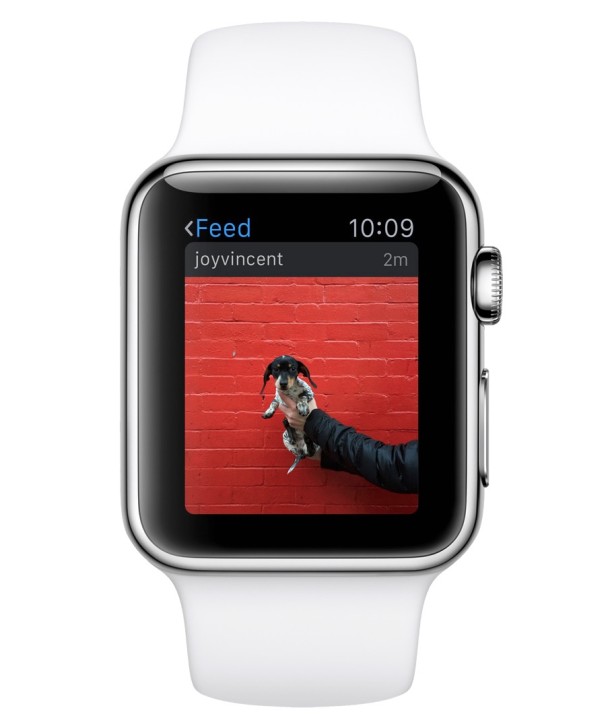
Desinstalar una aplicación del Apple Watch es simplemente una cuestión de volver a la configuración de Mi reloj> nombre de la aplicación> deshabilitar «Mostrar aplicación en Apple Watch».
Esto puede cambiar en una futura actualización de WatchOS, pero por ahora estará administrando aplicaciones en su iPhone.
